iOS 18でジャーナルを使用する方法
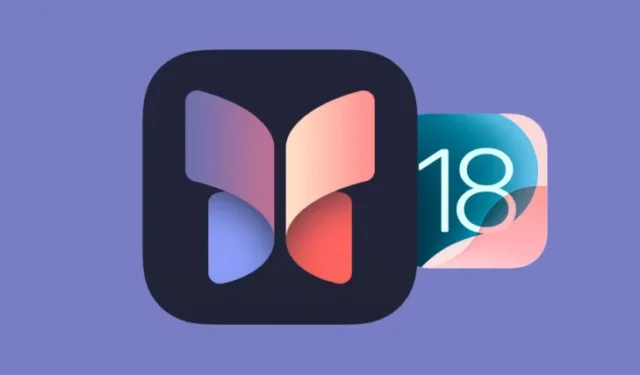
知っておくべきこと
- Apple の Journal アプリは、日記のエントリを作成し、考えを書き留めるのに最適なアプリです。
- 写真、ビデオ、音声メモ、場所のタグを追加するだけでなく、このアプリは、毎日の活動に関するヒントや瞬間を書き留めるのにも役立ちます。
- iOS 18 では、ジャーナル アプリに重要な気分とマインドフルネスの時間トラッカーも追加され、気分やジャーナル作成に費やした時間を記録できるようになりました。
iOS 17.2 で初めて導入された Apple のジャーナル アプリは、ユーザーが日記を書いて考えや心の状態を書き留められるよう設計されています。書くことをセラピーとして捉えるという考えに基づいて、このアプリではアイデアを簡単に記録し、写真や動画を添付し、定期的に振り返る健康的な習慣を身につけることができます。
iOS 18 では、Apple は Journal をさらに簡単に使えるようにしています。日記をつけたいけれど、少しのきっかけが欲しいという方にとって、Journal は始めるのに最適な日記アプリです。
iOS 18 でジャーナルを使う方法 [5 つのヒント!]
日記をつけることは、精神衛生上のさまざまな利点につながる典型的なマインドフルネス活動です。しかし、定期的に日記をつける習慣を身につけるのは必ずしも簡単ではありません。
ここで、Apple の Journal アプリの出番です。ジャーナル エントリの書き始めが非常に簡単になるだけでなく、スケジュールの作成、写真やビデオなどの他の要素の追加、何を書いたらよいかわからない場合のプロンプトの表示、役立つ洞察の提供も行えます。
iOS 18 のジャーナル アプリを使用して、健康的な日記習慣を身につける方法をご紹介します。
1. 日記を書く
簡単に言うと、ジャーナル アプリを開いて、+アイコンをタップし、[新しいエントリ]を選択するだけです。
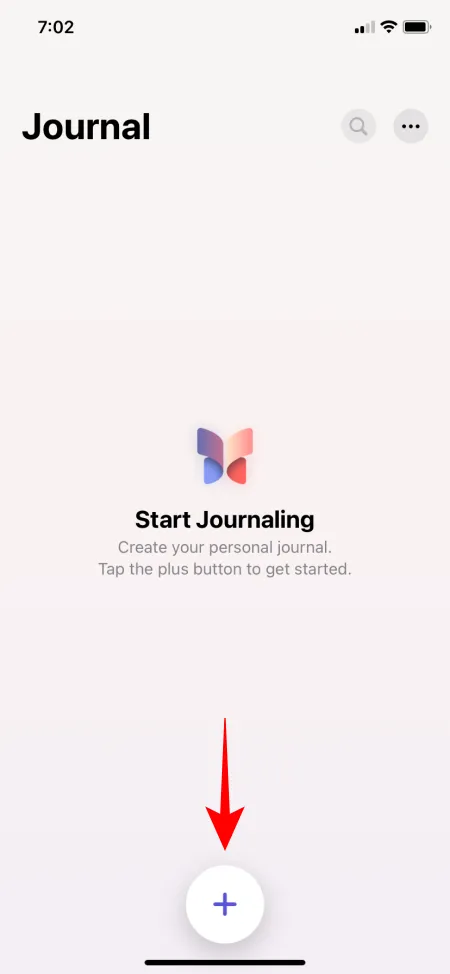
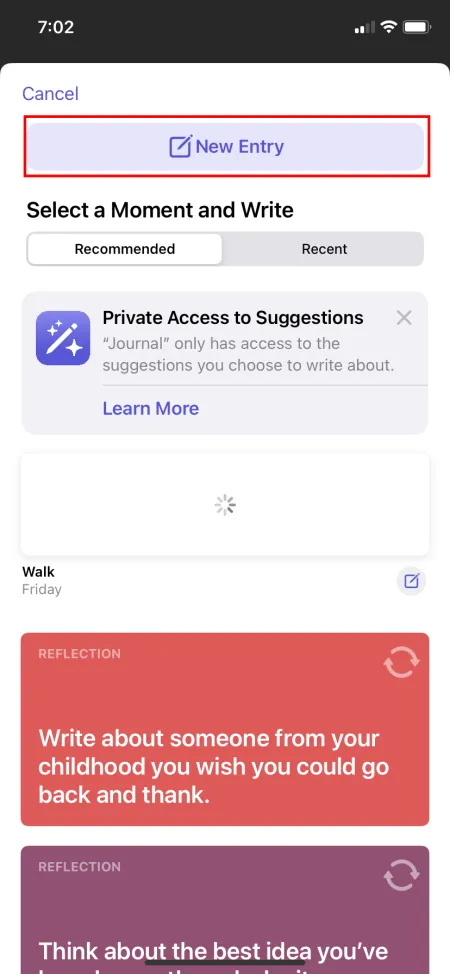
日記にタイトルを付けて、書き始めます。テキストの書式を設定したり、箇条書きや番号付きリストを追加したり、フォントの色を変更したりする必要がある場合は、一番下の行にあるAa (書式) をタップして、必要なオプションを選択します。
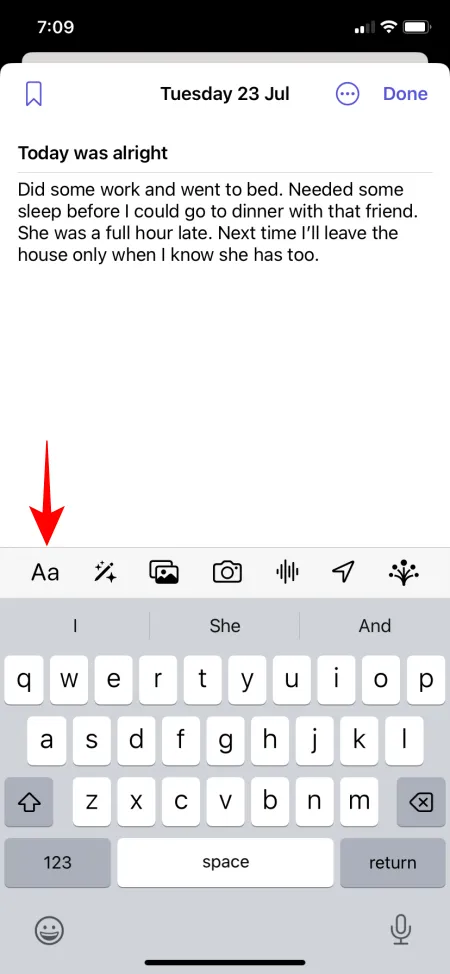
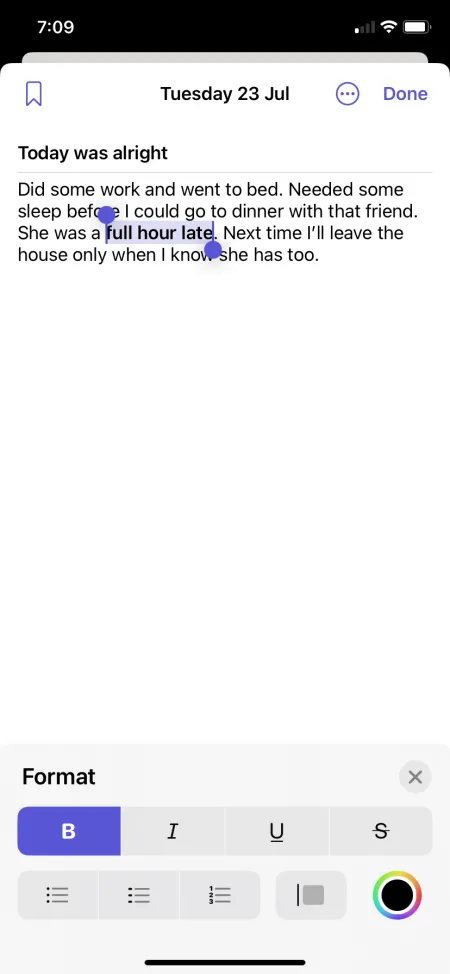
同じ行では、写真、ビデオ、音声メモ、場所のタグなど、他のメディアをジャーナル エントリに追加することもできます。必要なものをタップし、必要な権限 (初回のみ) を与えて、メディアを追加します。
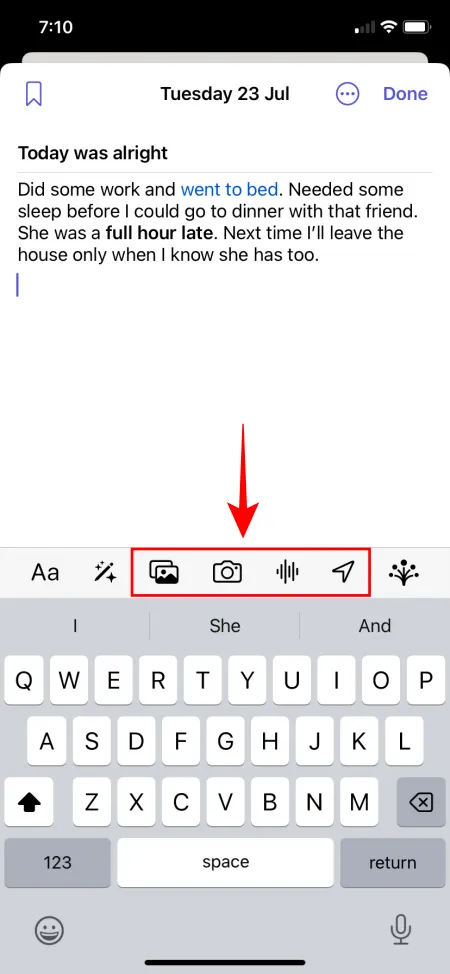
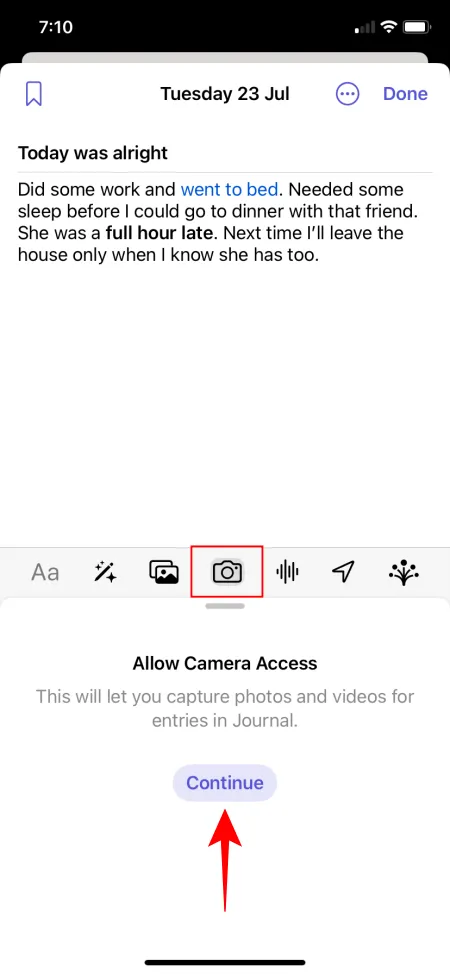
日記を書き終えたら、右上隅の「完了」をタップします。日記のエントリは保存され、ジャーナルのホームページから戻って参照できるようになります。
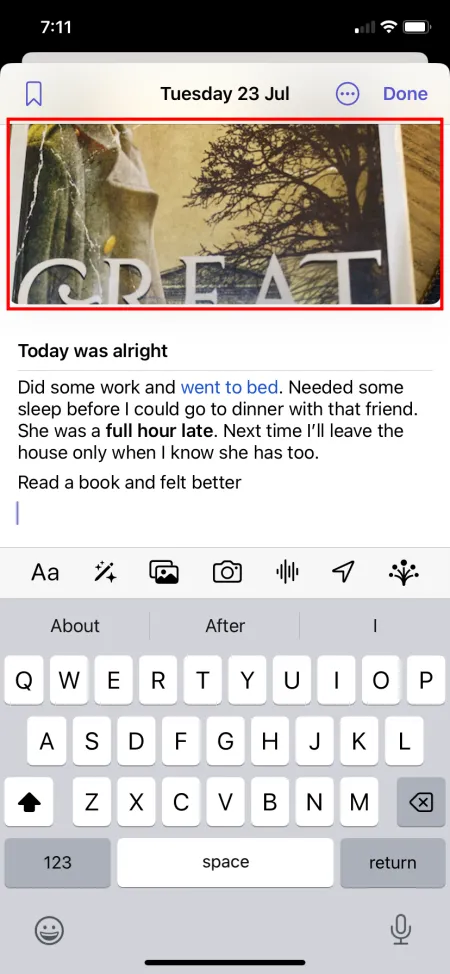
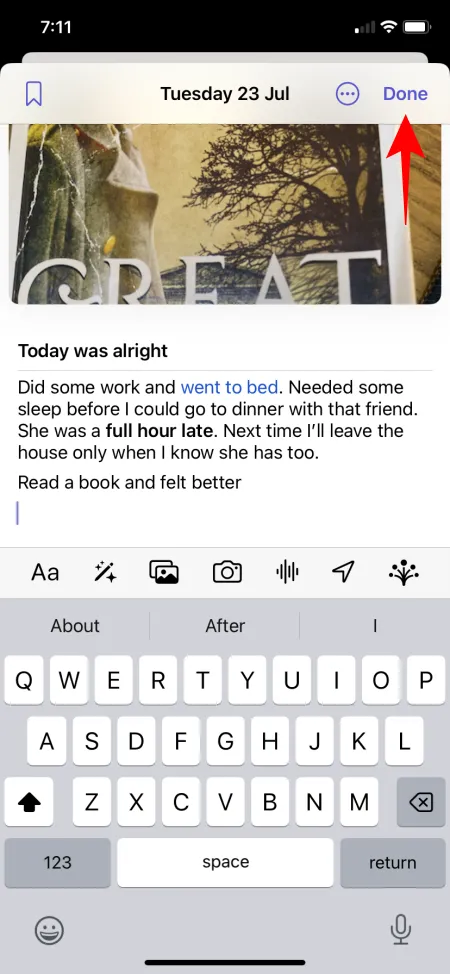
エントリの右下隅にある 3 つのドットをタップし、関連するオプションを選択することで、いつでもエントリを編集、更新、または削除できます。
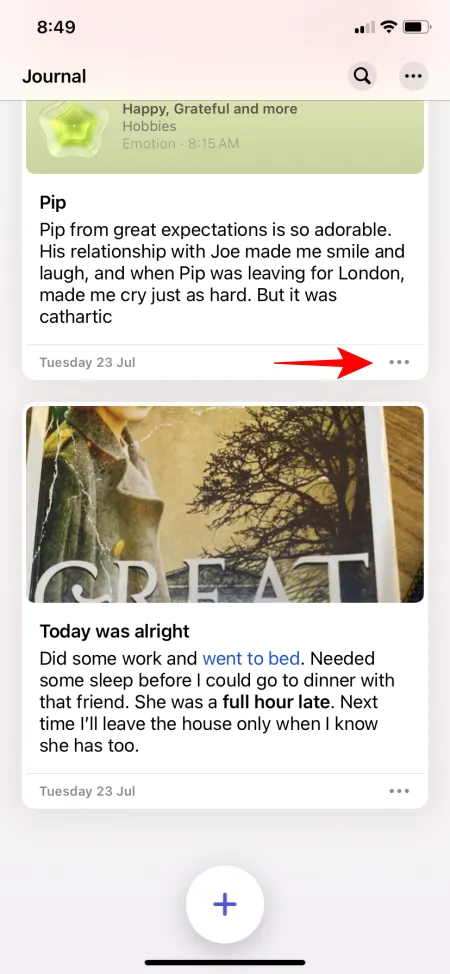
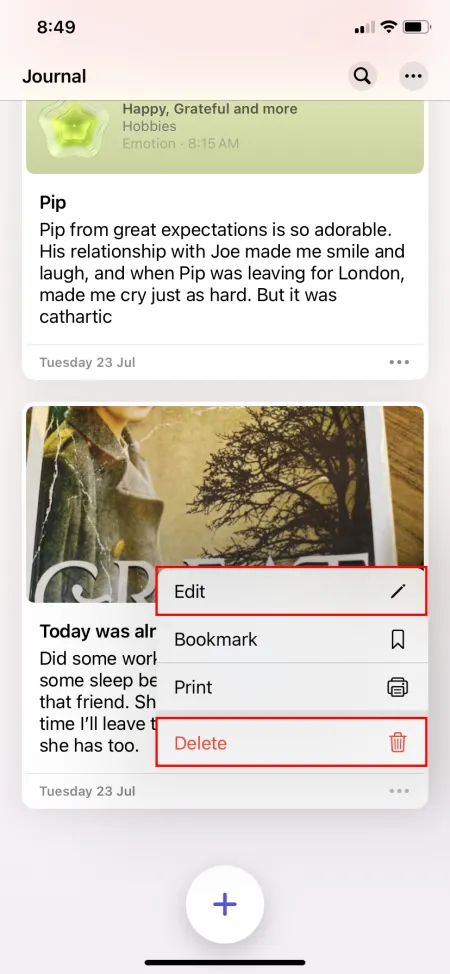
2. リフレクション(またはプロンプト)の使用
ある日、やる気が出ないときは、ジャーナル アプリで書き込みプロンプトも利用できます。これは「リフレクション」とも呼ばれ、アイデアが浮かばず、書き始めるためのプロンプトが必要なときに便利です。
前と同じように、下部にある+アイコンをタップします。次に、利用可能なプロンプトから書き込みたい内容を選択します。
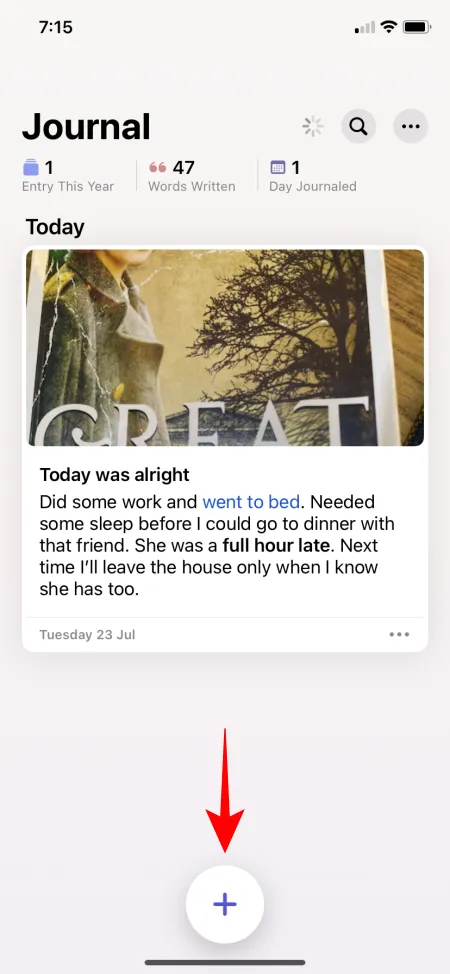
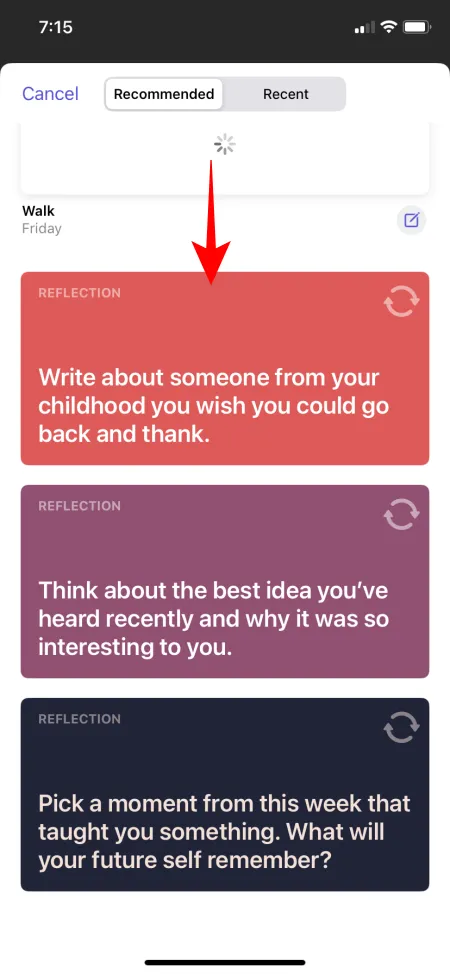
これらを見ても何も思いつかない場合は、「更新」アイコンをタップして別のものを入手してください。ピンとくるものが見つかったら、それを選択して書き始めましょう。
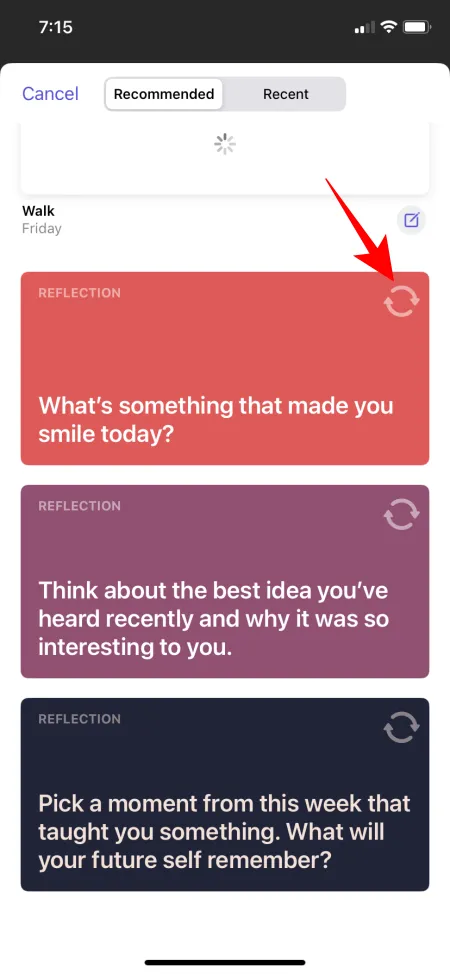
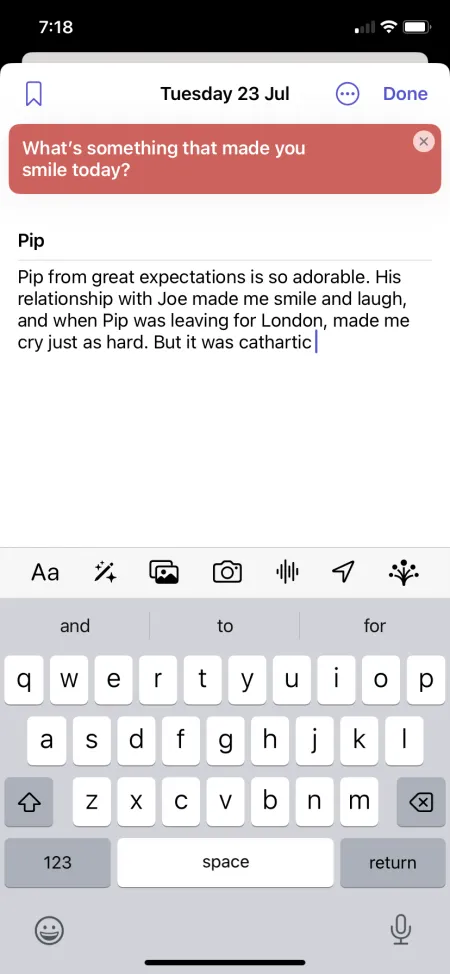
入力が終わったら必ず「完了」をタップして、エントリが保存されるようにしてください。プロンプトを使用して書き込んだエントリの上部には色付きのリボンが表示されるので、すぐに何かが進んだ日と、少しのプッシュが必要だった日を簡単に区別できます。
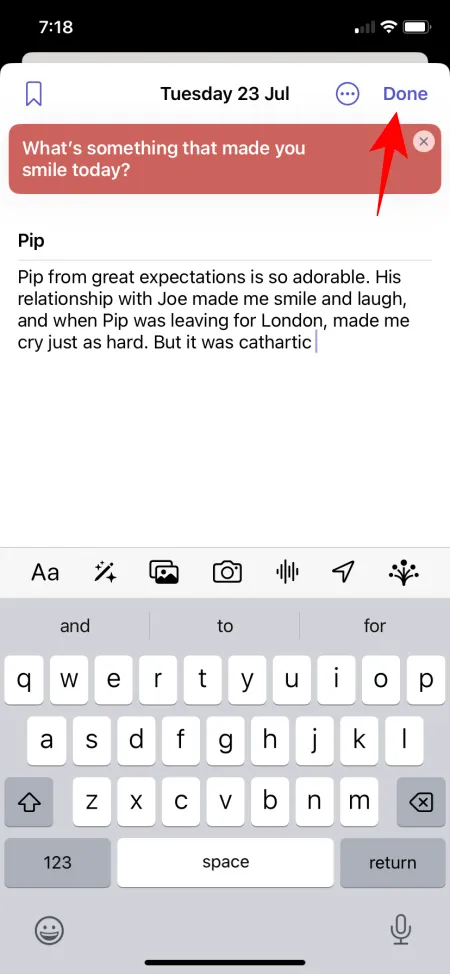
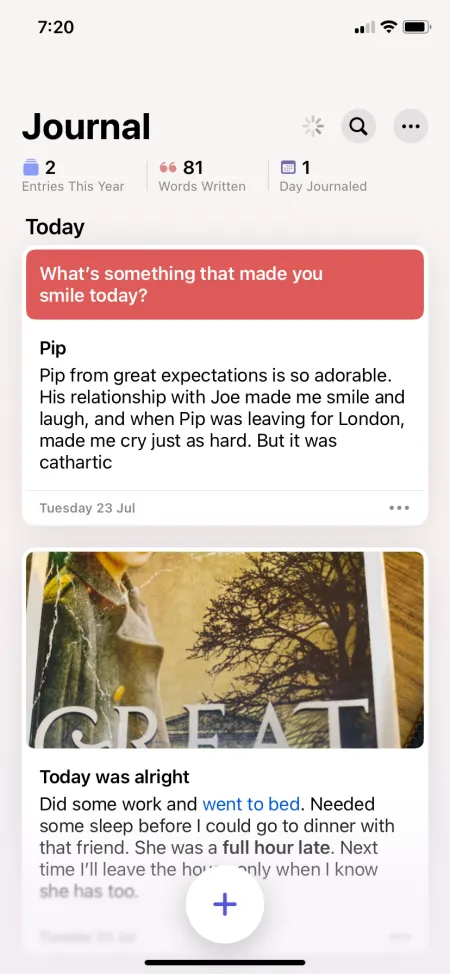
テキストプロンプト以外にも、Journal では、散歩、撮影した写真、聴いたポッドキャストや音楽など、その日のアクティビティや瞬間の一部も記録できます。これらはすべて、記録できるおすすめとして表示されます。記録せずに単に記録したい場合は、「記録せずに保存」することもできます。
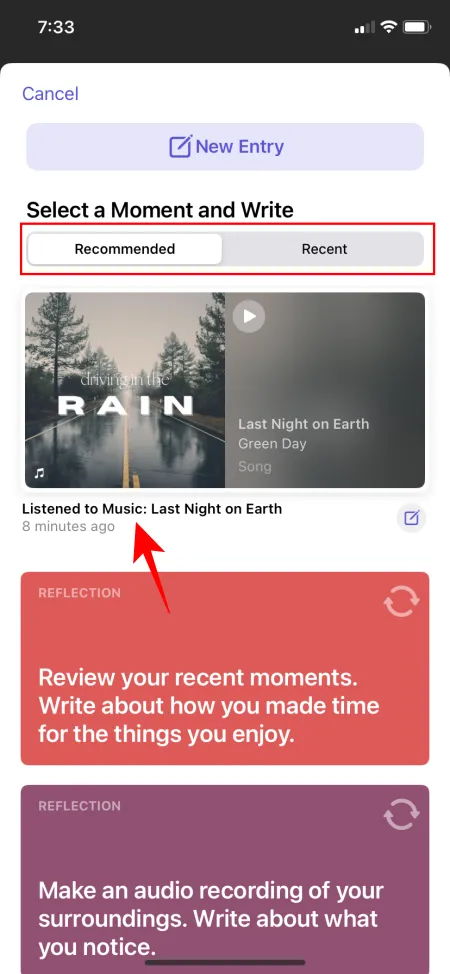
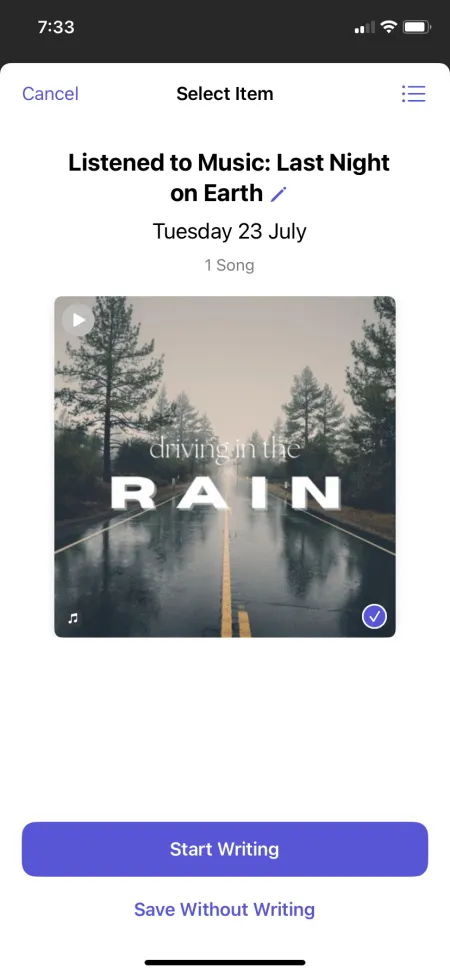
3. 日記のスケジュールを作成する
Journal を使用すると、定期的に書く習慣を簡単に身につけることができます。初めてアプリを開くと、日記のスケジュールを設定するかどうか尋ねられます。ただし、これを見逃した場合、またはスケジュールを変更したい場合は、次の方法で変更できます。
設定アプリを開きます。次に、「アプリ」>「ジャーナル」>「通知」に移動します。
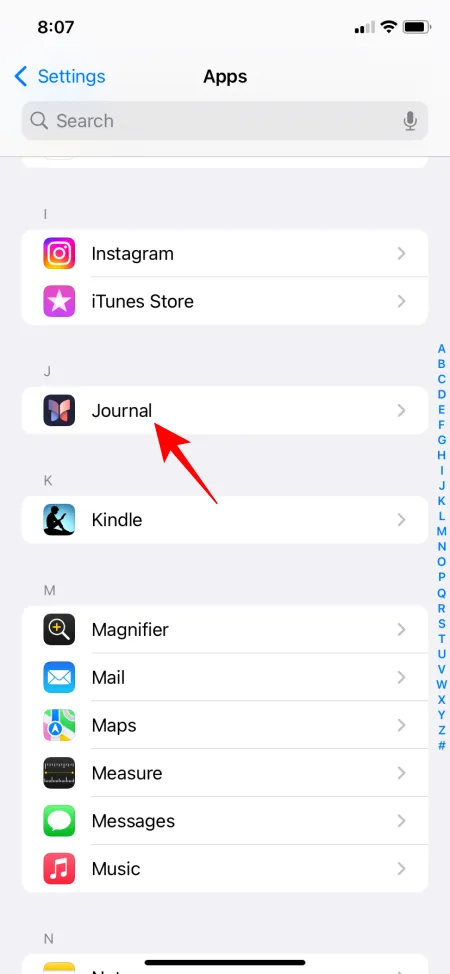
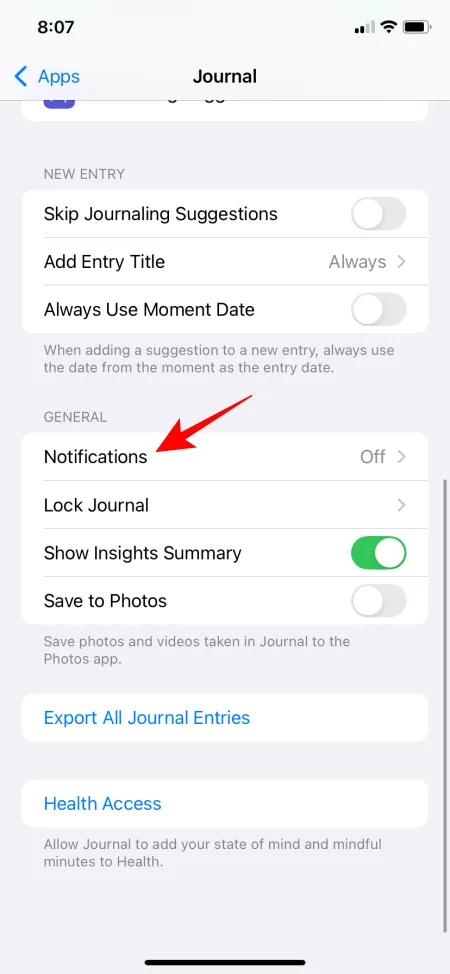
ここで、「このiPhoneで通知を許可」をタップします。「通知を許可」をオンに切り替えます。
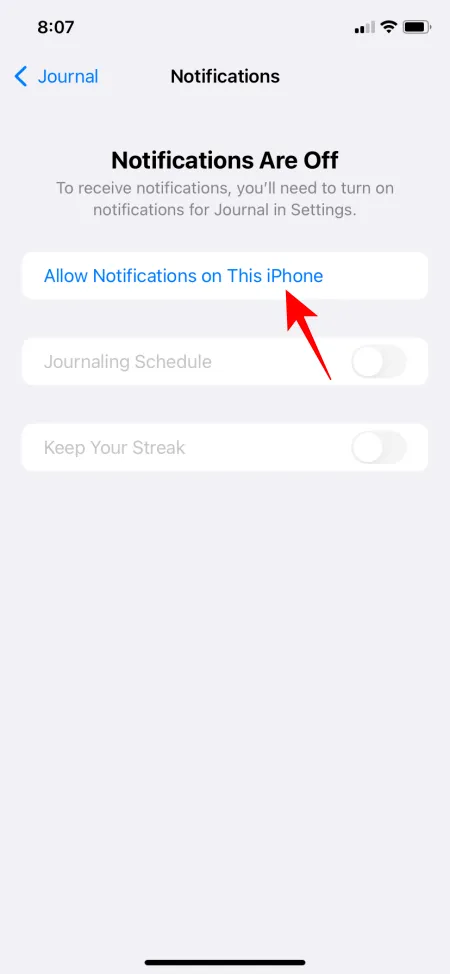
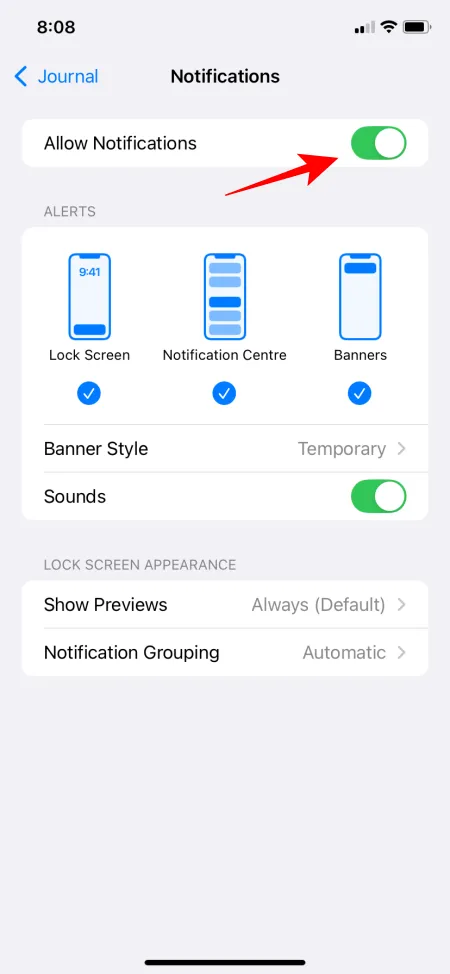
次に戻って、「ジャーナリング スケジュール」をオンに切り替えます。ジャーナルを作成したい曜日を選択します。次に、それを通知する時間を設定します。
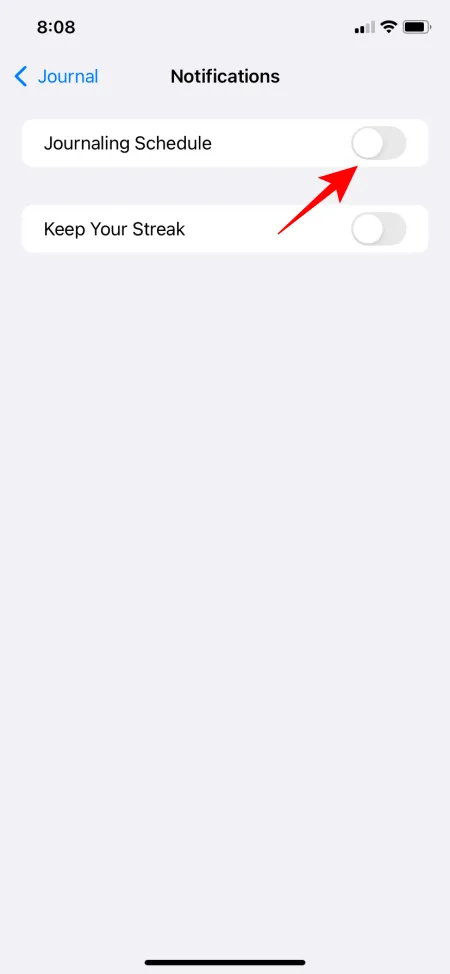
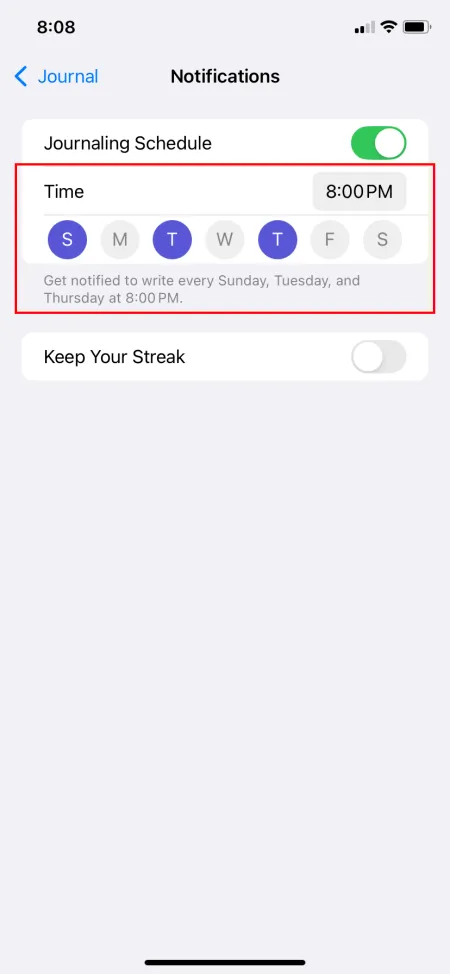
面白さを保つために、そしておそらく行為をゲーム化するために、Keep Your Streakも有効にすることをお勧めします。
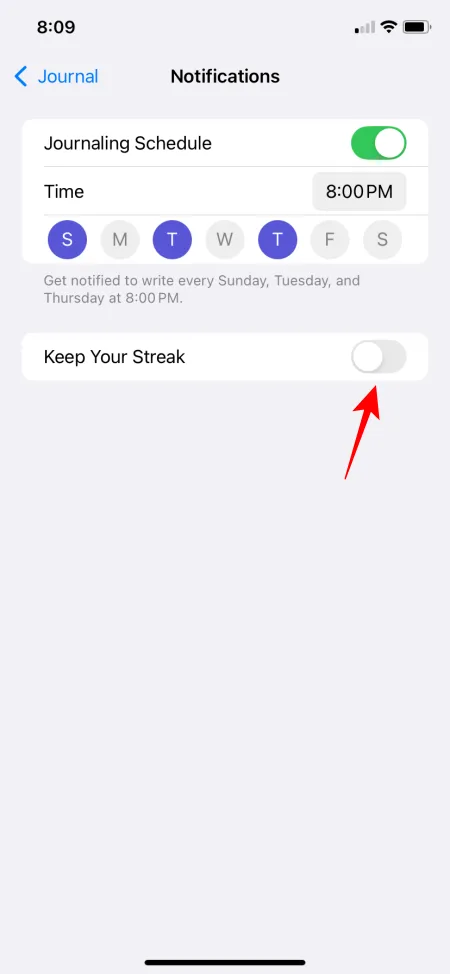
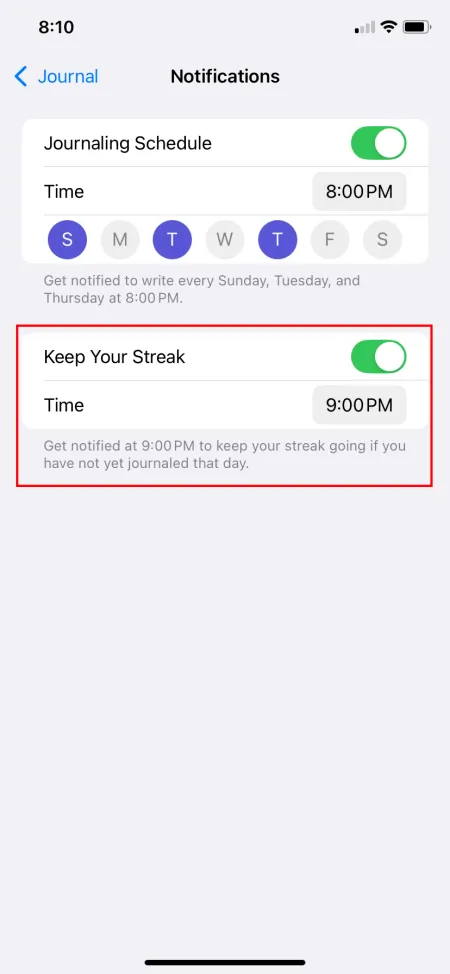
4. 心の状態とマインドフルな時間を記録する
最新の iOS 18 アップデートでは、ジャーナル アプリが新しくアップデートされ、ジャーナル エントリを書いているときに心の状態を記録できるようになりました。手順は次のとおりです。
ジャーナルエントリで、一番下の行の右端にある「精神状態」アイコンをタップします。「健康」へのアクセスを求められた場合は、「続行」をタップします。
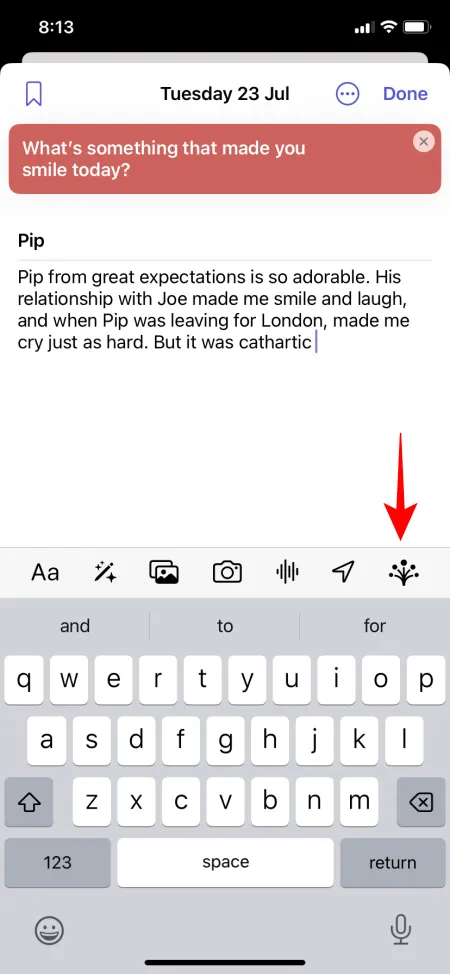
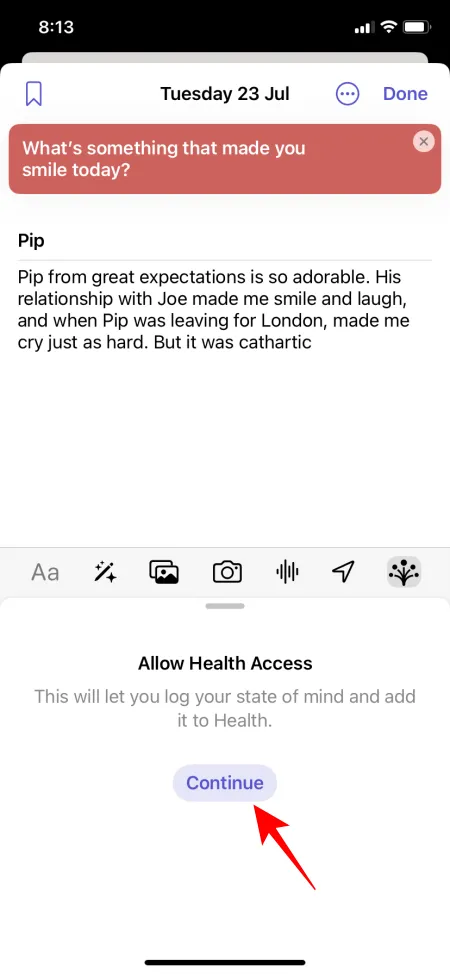
注: この情報は主に、身体的および精神的健康に関する詳細を含むヘルスケア アプリの一部であるため、ヘルスケア アプリへのアクセスが必要です。
[すべてオンにする] をタップします。次に、右上隅の[許可]を選択します。
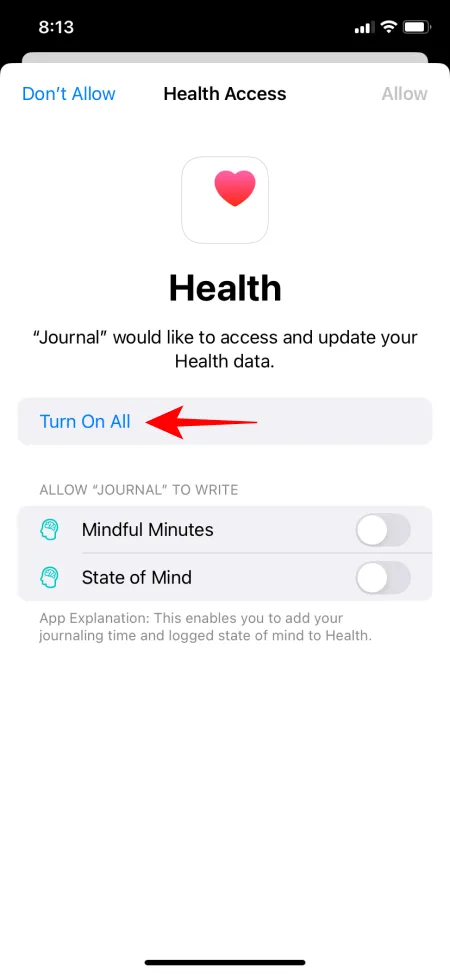
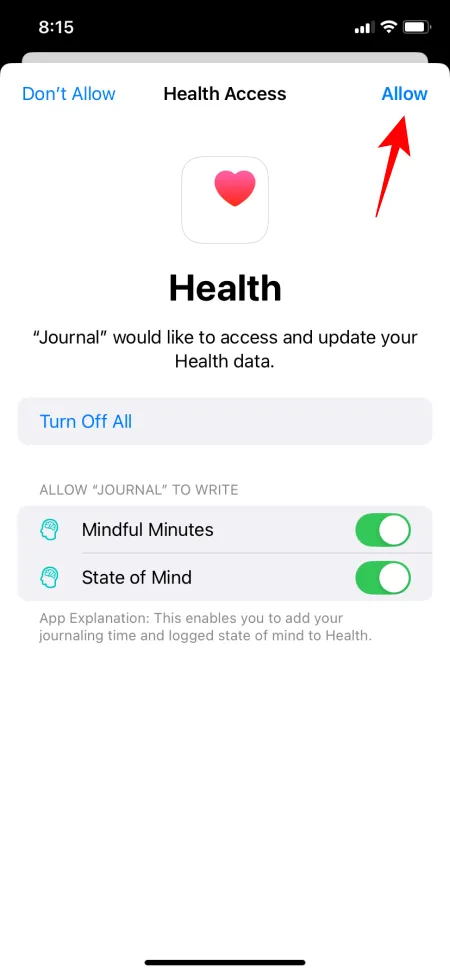
これで、ヘルスケア アプリの感情/気分ログを使用して、執筆時点での自分の気分を入力できるようになりました。スライダーを使用して、自分の感情の度合いを示します。
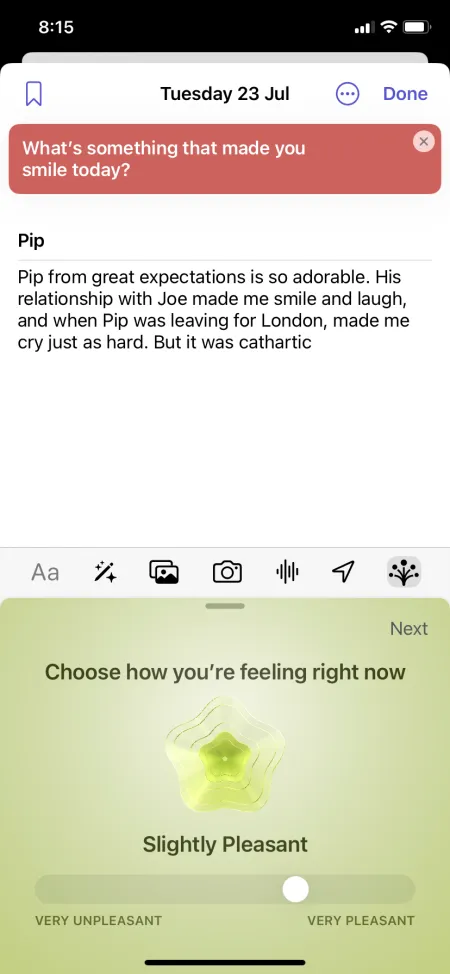
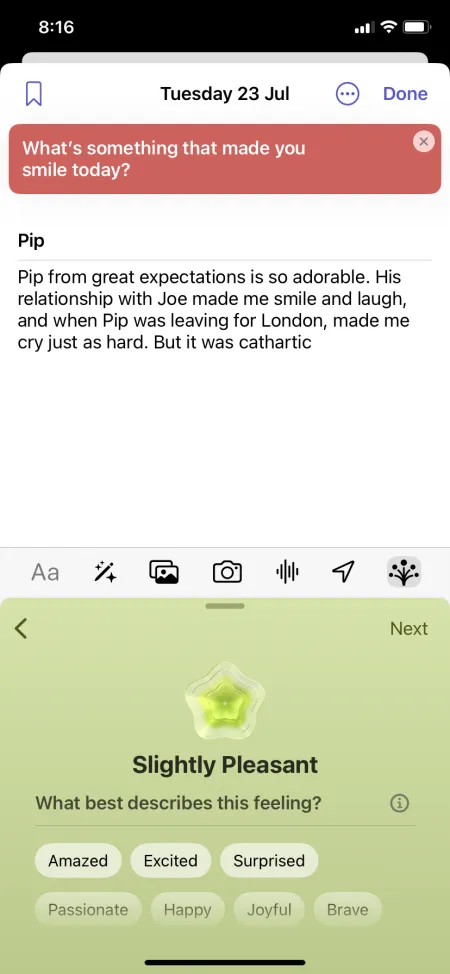
感情とその理由を最もよく表すものを選択してください。[完了]をタップして記録します。同じ内容がジャーナル エントリにも記録されます。
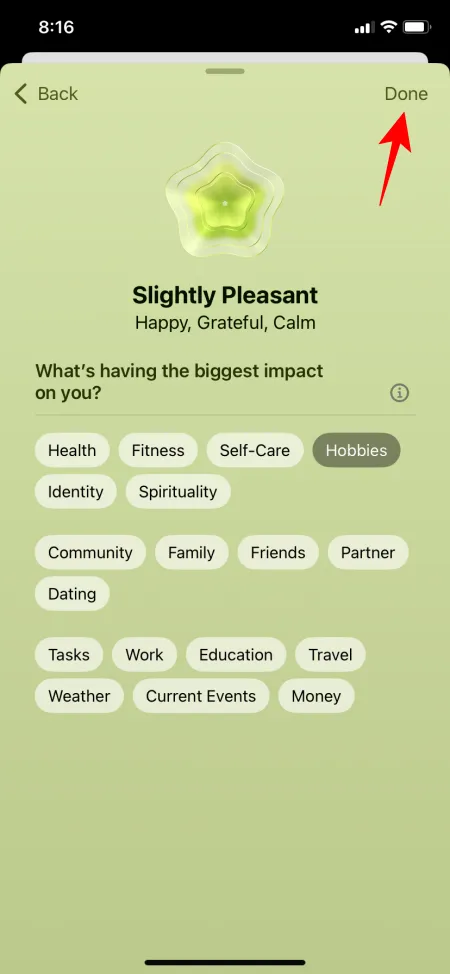
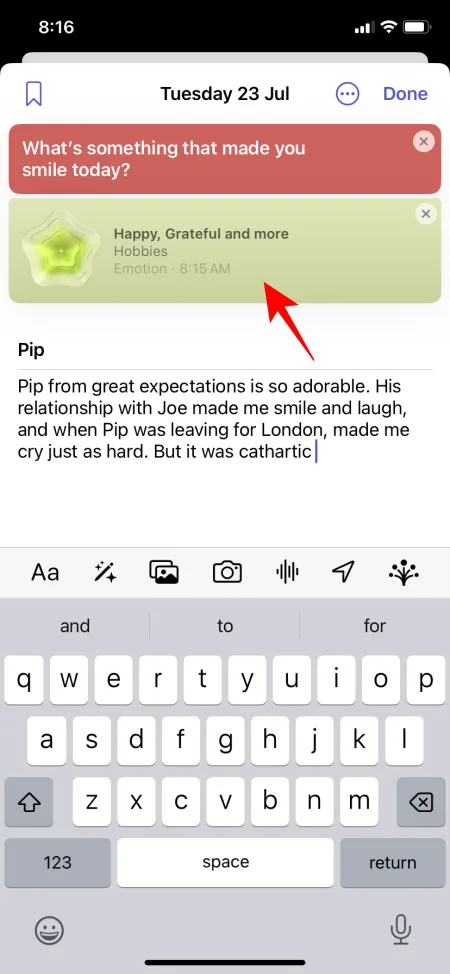
「ヘルスケア」アプリの統合により、ジャーナリングに費やした時間も自動的に追加されます。ヘルスケア アプリ > 概要 > すべてのヘルスケア データを表示 > マインドフルな時間から同じ情報を確認できます。
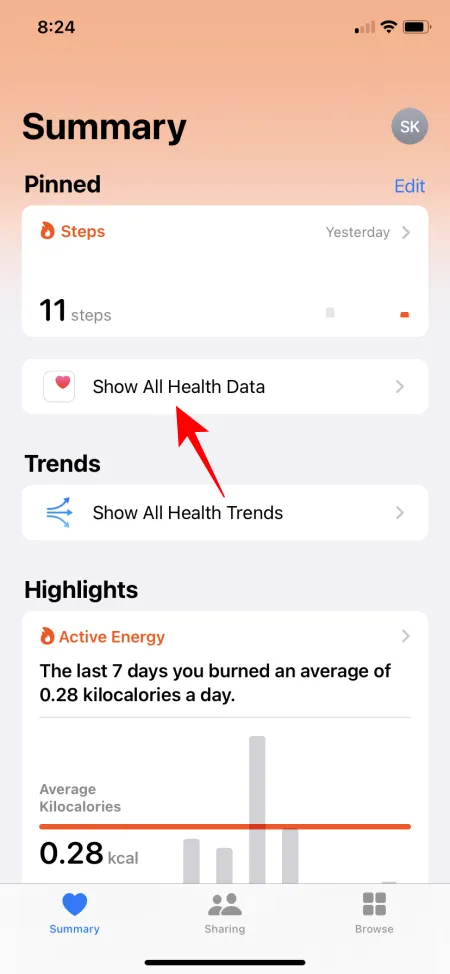
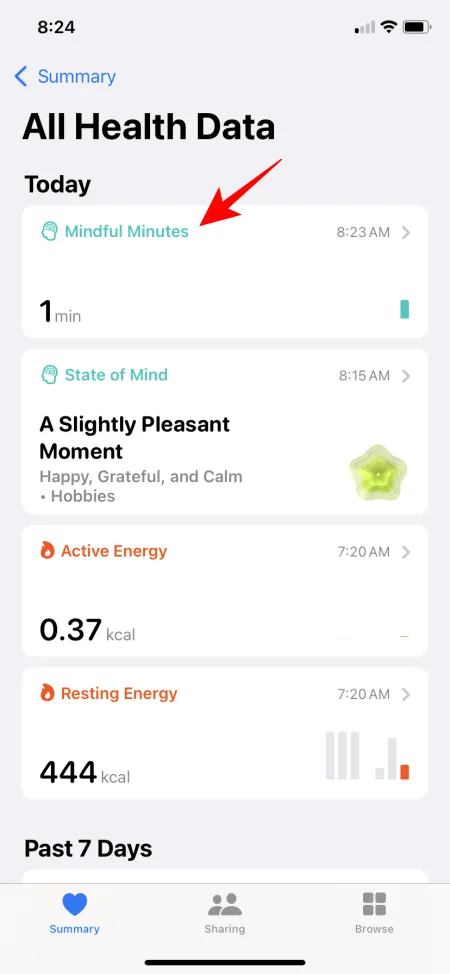
5. ジャーナリングの洞察を確認する
マインドフルな時間は、ヘルスケア アプリを使用して収集できるジャーナリングの洞察の 1 つの要素です。ただし、ジャーナル アプリ自体から確認できる洞察は他にもあります。
ジャーナル アプリのホームページでは、「今年のエントリ数」、「書いた単語数」、「ジャーナルを書いた日数」などを確認できます。追加の分析情報は、右上隅の 3 つのドットのアイコン > [分析情報] の下にあります。
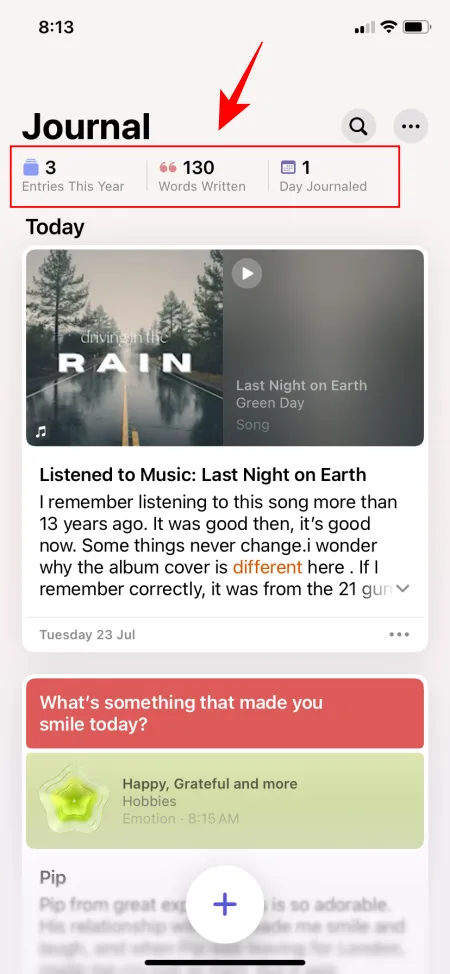
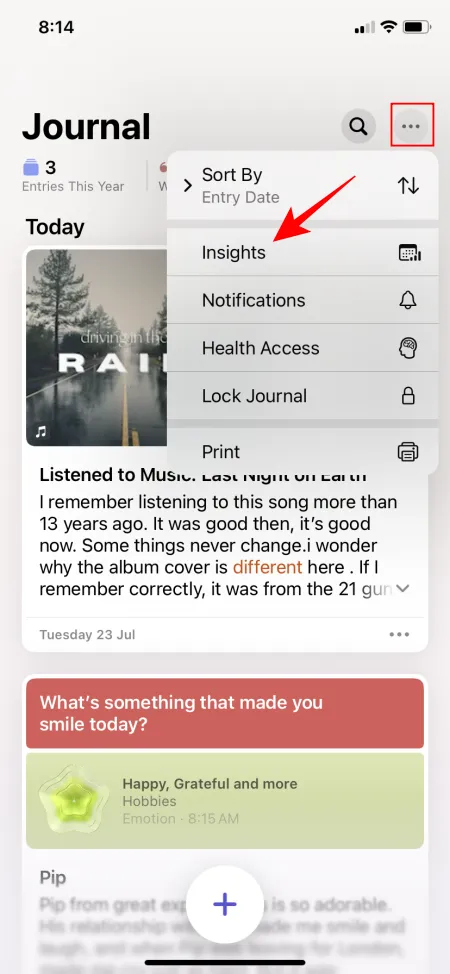
一番上のカードでは、現在の記録を確認できます。「統計」には、今年のエントリ数のほか、「振り返り」、「写真」、「メディア」、「心の状態」を追加した回数などの他のマーカーが表示されます。カレンダーでは、ジャーナルを作成した日を確認するための別の方法が提供されます。
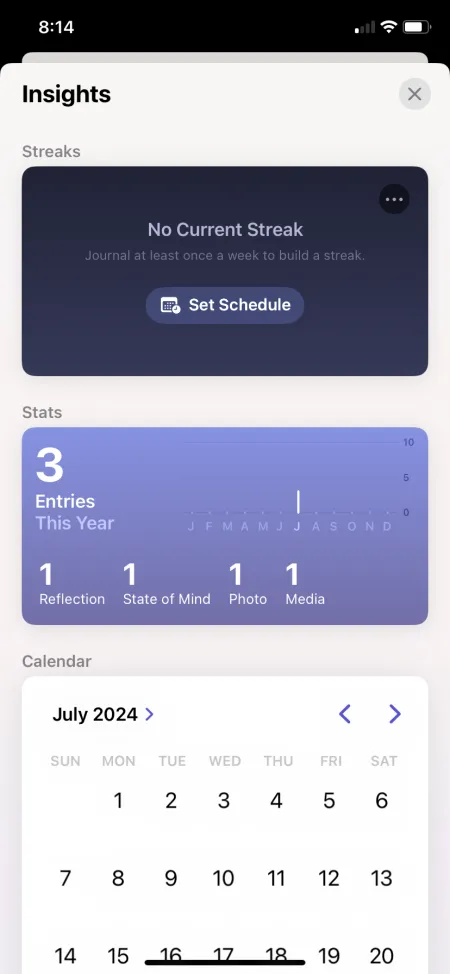
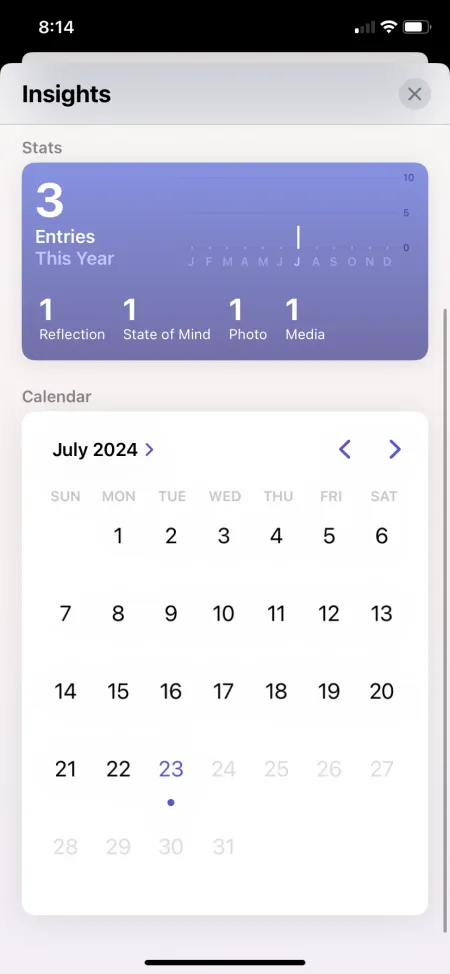
全体として、ジャーナル アプリは、考えや感想を書き留め、非テキスト要素を含め、時間の経過とともに健康的な日記習慣を身に付けるためのシンプルかつ包括的な方法を提供します。iOS 18 のヘルスケア アプリ統合により、ジャーナルは気分や感情、マインドフルな活動に費やした時間を把握するのに役立ちます。
このガイドが iOS 18 の Journal アプリの使用開始に役立つことを願っています。また次回お会いしましょう! 前向きにいきましょう。



コメントを残す